Transform. Maximize. Future-proof.
Change can be daunting. Especially when it involves culture, people, processes and new technology. This is why Columbus exists. Together, we transform your organization, maximize on your investments, and prepare for the future.
Recent customer success stories
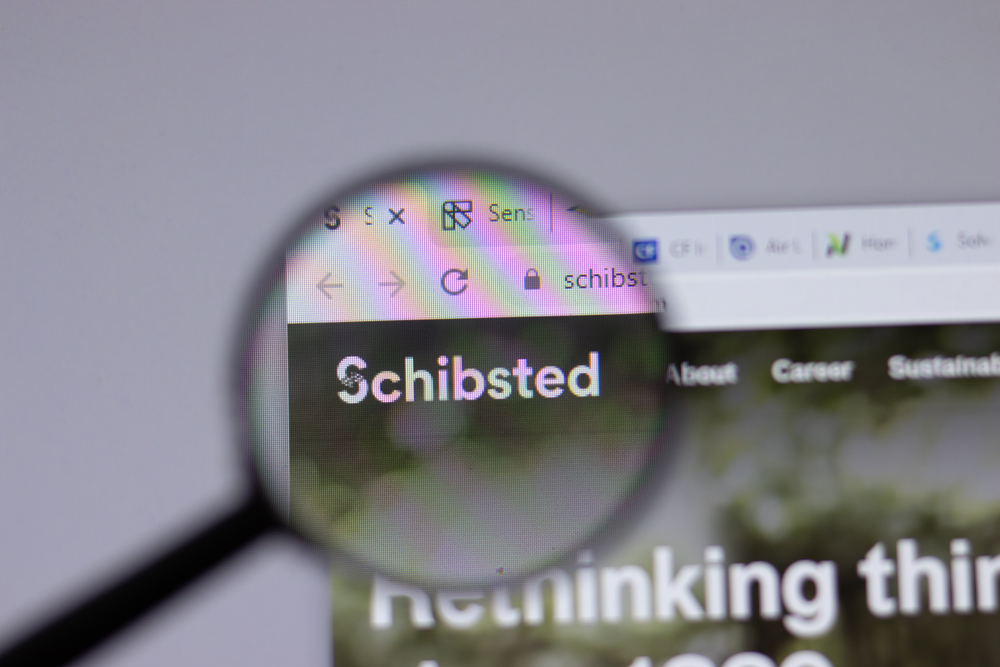
%20(1).jpg)


LATEST INSIGHTS
Litium has just released its annual Nordic Digital Commerce in B2B report. As usual, it’s easy to digest yet comprehensive with >900 respondents. It’s the go-to source of information for benchmarking yourself and getting B2B inspiration throughout 2024.
As the curtains have closed on the Gartner IAM Summit 2024, it’s time to reflect on the insights and discussions contributed by 971 participants (give and take a few), in or in between the 105 sessions, workshops and round tables, and the 43 vendor exhibitions, all centered around the rapidly evolving field of Identity and Access Management (IAM).
For many modern organizations, becoming data-driven means having the right insights to make effective decisions quickly and confidently. It’s no surprise that digital business leaders are investing heavily in their data platforms.
Crafting a more sustainable future, together
For businesses aiming for a more sustainable path, getting the right insights is key. But it's not just about having those insights; it's also about knowing how to use and understand them in your industry.
Using our expertise in data analytics, we’re adept at translating complex business data into practical insights, enabling your organization to predict trends, capitalize on opportunities, and drive forward with confidence.
Our strategy
Delivering core business technology and lasting value
The strategy ´New Heights´ outlines Columbus’ trajectory for 2024-2026. Over the next three years, we will leverage our strong foundation created with Focus23 and focus on investing in high-growth service areas, accompanied by an expansion into the Life Science industry. Our goal is to achieve an average revenue growth rate of 10% and to culminate with an EBITDA margin of 15% by the close of 2026.




